Catálogo de Clientes
Este catálogo nos permite registrar y configurar como vamos a vender a un cliente. El acceso para el modo básico es :
Menú > Admin > Clientes
El acceso para el modo avanzado es :
Menú > Ventas > Clientes
Buscar cliente
Al entrar a este módulo se presenta una forma de búsqueda que nos permite localizar un cliente escribiendo palabras parciales. Los cuales se van a buscar en los campos de : Nombre, RFC, Ciudad, Estado. Todos los clientes que coincidan en alguno de esos campos con la palabra buscada aparecerá en la lista de clientes localizados.

Si escribe * (asterisco) en el campo de búsqueda se listan todos los clientes en orden alfabético.
Si la cadena de búsqueda es larga el resultado devuelto será mas preciso. Mientras la cadena sea más corta mayor cantidad de clientes será devuelta por el sistema.
A manera de ejemplo si escribimos como palabra de búsqueda : ANA. El sistema regresará :
- ANA MARIA ROBLES, RFC MARA.... AGUASCALIENTES, AGUASCALIENTES
- SISTEMAS __ANA__LOGOS DE AGUASCALIENTES, RFC ANA569852
- ANALGESICOS ASIMILADOS DEL CENTRO, RFC ANA6598965
- SISTEMAS DEL CENTRO, SIC564654, RFC XXXXXX, CANCUN QUINTANAROO
Si escribimos como palabra de búsqueda: ANALOGOS. El sistema regresaría para el mismo ejemplo de arriba :
SISTEMAS ANALOGOS DE AGUASCALIENTES, RFC ANA569852
Opciones:
- Icono columna Editar : Editar datos del cliente
- Icono Eliminar : Si el cliente "no" tiene ventas, simplemente se borra del sistema. Si tiene ventas creadas, solo se inactiva su cuenta.
- Eliminar Saldo Favor : Si ha generado saldos a favor del cliente, por algún error. Podrá eliminar todos los registros de saldo a favor para dejar la cuenta saldada.
Cliente inactivo
Nota
Tome en cuenta, que por omisión, el sistema solo presenta los clientes "activos".
Si desea ver un cliente que ha inactivado, cambie la opción para presentar los inactivos.
Si no localiza a un cliente cambié la opción para ver si no lo inactivó en alguna otra ocasión.
Para cambiar el estatus, deberá de editar al cliente localizado dando clic en el icono de edición y modificar la propiedad estatus del formulario.

Editar o alta nuevo cliente
Como en todo el sistema para poder dar de alta un nuevo cliente, es necesario buscar primeramente. Esto minimiza la posibilidad de clientes duplicados.
La mayoría de los campos son auto explicables, vamos a describir los que ya no son tan claros.
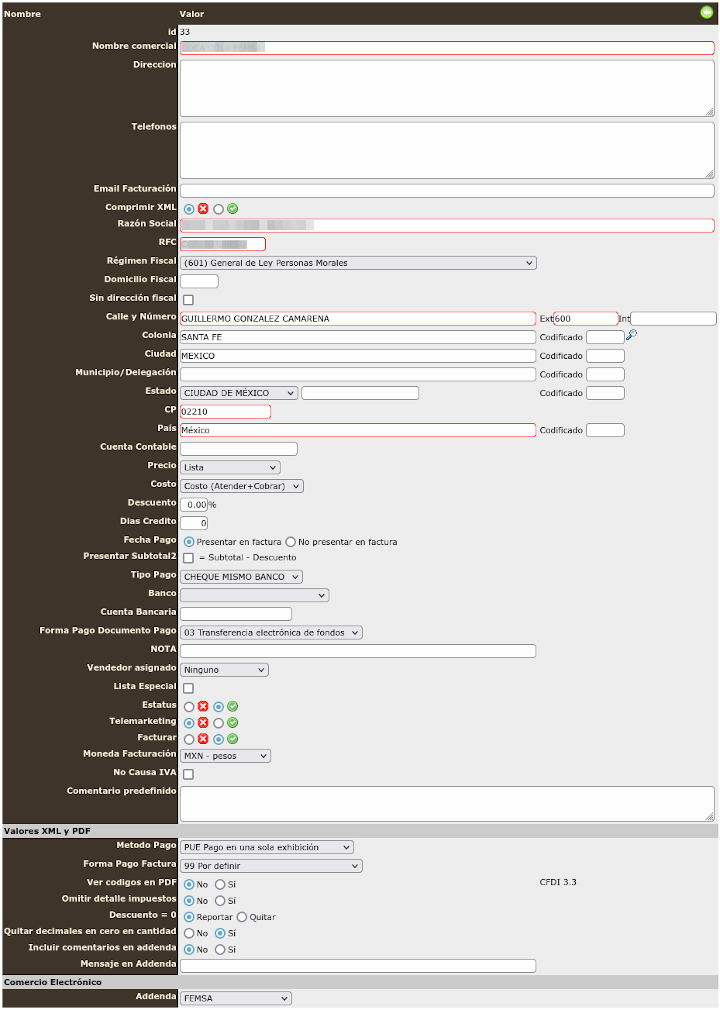
Recomendaciones generales: Si captura el RFC los campos marcados en rojo son obligatorios. "NO USE ESPACIOS" para rellenarlos, los espacios en blancos "no son valores legales en la factura electrónica".
Los campos en gris son opcionales, por lo tanto si el valor no es requerido o no lo conoce, deje el campo vacío, pero "NO USE ESPACIOS" para rellenar.
RFC El RFC debe seguir la nomenclatura válida de el SAT, deben de contener: 3 a 4 letras al inicio, seguidas de 6 números (que deben corresponder a una fecha válida de mes y año) y el último caracter debe ser un número del 0 al 9 o la letra "A". Si el RFC que escriba no cumple con esta nomenclatura el sistema no le va a aceptar el RFC.
El RFC oficial para empresas del extranjero es : XEXX010101000
El RFC oficial para facturar a clientes de mostrador es : XAXX010101000
No invente RFCs
Régimen Fiscal Seleccione el régimen fiscal que desee reportar en la transacción
Domicilio Fiscal Escriba el código postal del domicilio fiscal del cliente dado de alta en el SAT
Email El sistema permite capturar hasta 2 emails separados por comas. El sistema ignora del 3er email en adelante. No incluya si propio email, siempre va a recibir una copia de la factura en la cuenta de correo que ha asignado como cuenta de envío.
Estado. El sistema ofrece una lista predefinida con los nombres de los estados para evitar en la medida de lo posible errores ortográficos. Pero esta lista no lo limita a facturar a empresas del extranjero. En este caso lo que debe hacer es escribir en el campo de la derecha el nombre del estado correspondiente para su cliente. Cuando en el futuro vuelva a editar los datos del cliente. El estado que haya escrito en el campo derecho, aparecerá incluido en la lista predefinida hasta el final.
Nota
Esta funcionalidad se ofrece también, porque en algunos casos extraordinarios, algunas instituciones de gobierno han exigido a sus proveedores que ingresen el estado en su forma abreviada, por ejemplo : ZAC en lugar de Zacatecas.
Importante
Si escribió un nombre de estado incorrectamente en el modo básico e intenta corregir el error en este módulo, tome en cuenta que el sistema creerá que el estado que escribió mal, es en realidad un estado del extranjero y lo agregará en la lista no editable, al final de la misma. Localice el nombre del estado correcto arriba en la lista. O mejor aun, edite directamente en la caratula de el modo básico el nombre correcto cuando vaya a crear la factura.
Precio. El sistema maneja 5 precios a clientes, cual de los 5 precios se debe de asignar cuando se le venda al cliente.
Costo. Que costo debo asignarle al cliente, relacionado a los 3 niveles de costos que se le pueden dar a un producto.
Tipo pago. Como nos paga normalmente. Para minimizar errores de captura al momento de registrar abonos en sus pagos.
Lista Especial. Si el cliente va a manejar precios especiales de venta esta bandera debe estar activa para que se le puedan asignar en la sección “Lista de Precios”.
Telemarketing. Si un cliente nos compra servicios o productos recurrentemente. El sistema calcula su periodo de compra y nos lo reporta para llamarle.
Fecha Pago. Este campo tiene 2 opciones. Presentar fecha de pago en factura o no presentarla. Si su cliente no quiere ver este dato en su PDF, puede ajustarlo. Por omisión siempre se presenta el dato en todas las facturas.

Imprimir Subtotal 2. Si activa esta opción, la factura mostrará un segundo subtotal que estará compuesto por el cálculo del subtotal - el descuento, siempre y cuando el descuento sea diferente de 0 pesos.
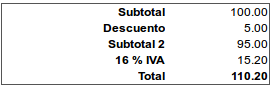
Moneda.
Aquí puede seleccionar el tipo de moneda que se usará por omisión para facturar al cliente. Si tiene un cliente al que frecuentemente le factura en dólares puede seleccionar como moneda dólares. El valor por omisión es pesos. Debe usar la clave de la moneda correspondiente: MXN o USD.
Comentario predefinido. Si desea que antes de facturar el sistema cargue un comentario predefinido para este cliente, escríbalo aquí. Este comentario lo puede eliminar o editar antes de facturar. Si no escribe un comentario predefinido se presentará el último comentario general que se haya salvado en el sistema (esta opción solo está disponible para el modo avanzado).
Estatus. Activo o Inactivo. Clientes inactivo se esconden de los formularios de facturación. Inactive clientes cuando: Ya no piensa volver a facturar, cliente dado de alta tiene errores, o cualquiero otro motivo que considere.
Valores en el PDF y XML
Método de pago y forma de pago predefinidas
Ver códigos en PDF Si desea que se vean los códigos del SAT o solo las descripciones, el SAT indica que se debe presentar el código y la leyenda.
Quitar decimales en cero en cantidad Presentar el campo cantidad, sin decimales si los decimales son cero. Por ejemplo : 1.00 se presenta como 1, y 1.23 se presenta como 1.23.
Omitir detalle impuestos. El SAT indica que todos los elementos del XML se deben ver en el PDF, esto incluye los detalles de impuestos generados en cada línea de producto. Si usted o su cliente quieren omitir este detalle para hacer las facturas más legibles y cortas puede activar esta opción para todo su sistema. Si desea realizar esta acción en un solo cliente, debe inactivar esta opción y activarla en ese cliente en particular.
Descuento = 0 Si su cliente le solicita que no reporte el atributo descuento dentro del XML cuando el valor es igual a 0 seleccione "Quitar". De lo contrario se reportará "0.00". Para indicar que el descuento aplicado es literalmente 0.
Quitar decimales en cero en la cantidad Si no desea que se reporten decimales con ceros en la cantidad, ejemplo: reportar 1 en lugar de 1.00
Formato Constructora. Si usted tiene activada la opción de facturación para constructoras, tendrá esta opción adicional. Por omisión el formato de constructoras genera un PDF con el mismo formato de captura. Pero algunos clientes o instituciones solicitan que se genere el formato PDF estándar (desglose por líneas de conceptos facturados y desglose de impuestos). Si usted activa la casilla para que el formato sea "Estándar" en lugar del formato de Construcción, al momento de generar el PDF, se usará el formato de líneas de producto tradicional.
Incluir comentarios en addenda Al activar esta opción, lo que escriba en la sección de comentarios en el XML, se agregará a una Addenda en el XML, ver Leyendas Fiscales
Continuar : Catálogo Proveedores